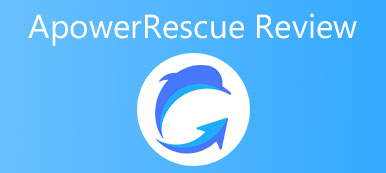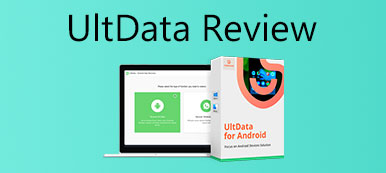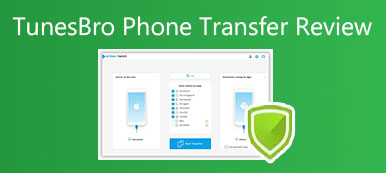ハードドライブまたは外付けドライブからファイルを回復しようとすることほど無力感を感じることはできません。 今日、人々は写真、ドキュメント、ビデオ、プライバシーなど、あらゆる種類のファイルや情報をデバイスに保存することに慣れています。家族の写真が突然フォルダに見つからなかったり、重要なドキュメントが誤って削除されたりする可能性があります。ファイルがハードドライブに保存できません。 とにかく、データ回復ユーティリティのような ApowerRecover、は単なる解決策です。
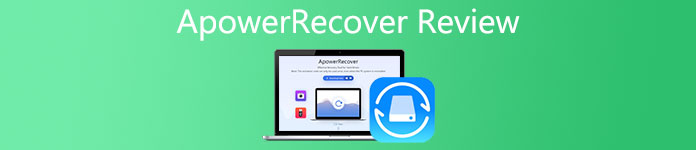
パート1:ApowerRecoverの偏りのないレビュー
Apeaksoft では、検証済みのコンテンツを提供することをお約束します。そのための私たちの取り組みは次のとおりです。
- レビューで選択したすべての製品に関しては、その人気とお客様のニーズに重点を置いています。
- 当社の Apeaksoft コンテンツ チームは、以下に挙げるすべての製品をテストしました。
- テストプロセスでは、私たちのチームはその優れた機能、長所と短所、デバイスの互換性、価格、使用法、その他の顕著な機能に焦点を当てます。
- これらのレビューのリソースに関しては、信頼できるレビュー プラットフォームと Web サイトを利用しています。
- 当社はユーザーからの提案を収集し、Apeaksoft ソフトウェアや他のブランドのプログラムに関するフィードバックを分析します。

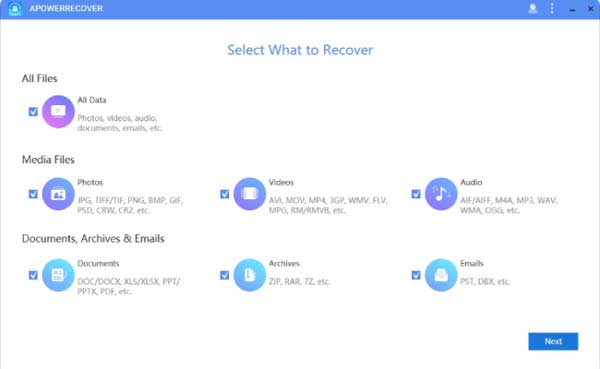
ApowerRecoverは、コンピュータ、外部ディスク、メモリカードなどから失われたファイルを回収するために機能する最高のデータ回復ツールのXNUMXつです。 ただし、ダウンロードする前に、ApowerRecoverで何ができるかを正確に知っておく必要があります。
主な特徴
- 削除、フォーマット、ウイルス感染などによって失われたデータを回復します。
- ローカルドライブ、外付けディスク、デジタルカメラなどで利用できます。
- 写真、ビデオ、オーディオなど、さまざまなデータタイプを取得します。
- ウィザードモードを含む一連のリカバリモードを提供します。
- 特定の種類のデータをスキャンして回復します。
- 失われたパーティションを検索し、失われたパーティションを復元します。
- データ検索を制御し、いつでも停止します。
- 失われたファイルを別のフォルダーに分類します。
- 回復する前に失われたファイルをプレビューします。
ApowerRecoverの簡単なレビュー
- メリット
- このデータ回復ツールは、さまざまなデータタイプで利用できます。
- ApowerRecoverは、失われたファイルを検索するためのディープスキャンを提供します。
- ドキュメントに加えて、それはまた電子メールを回復することができます。
- フラッシュドライブやメモリカードなどの外付けドライブからデータを回復することができます。
- デメリット
- Windows10 / 8/7とのみ互換性があります。
- 成功率は少し低いです。
- それは高価で、PCあたり129.90ドルかかります。
- SDカードからのデータ復旧はサポートされていないため、他の方法を見つける必要があります。 SDカード回復ソフトウェア.
パート2:ApowerRecoverの最良の代替手段
成功率が低いため、ファイルでApowerRecoverを使用できない場合があります。 その結果、次のような代替ソリューションを探す必要があります。 Apeaksoftデータ復旧。 インターフェイスはApowerRecoverに似ていますが、結果はかなり表現力豊かです。 それらが上書きされる前に、それはほとんどすべての失われたファイルを見つけます。

4,000,000+ ダウンロード
PCから失われたファイルを回復する方法
ステップ1失われたファイルをスキャンする
いくつかの重要なファイルが失われていることがわかったら、ApowerRecoverの最良の代替手段をダウンロードしてPCにインストールします。 次に、データ回復ソフトウェアを起動し、次のようなデータタイプを選択します 画像, 音楽, ドキュメント、 もっと。 次に、失われたファイルを保存したハードディスクを選択します。 外付けドライブからデータを回復する必要がある場合は、それをコンピュータに接続し、下で選択します リムーバブルドライブ。 スキャンボタンを押して、失われたファイルの検索を開始します。

ステップ2復旧前にプレビュー
データスキャンが完了すると、回復可能なすべてのデータが表示されます。 ファイルをプレビューするには、左側でデータタイプを選択し、適切なフォルダーに移動すると、ファイルが取得されます。 プレビューに加えて、ファイルサイズ、名前、作成日、最終オープン日を読み取ることもできます。
先端:目的のファイルが見つからない場合は、をクリックします ディープスキャン ディープスキャンを実行するためのボタン。

ステップ3ファイルを回復する
復元する必要があるすべての失われたファイルを確認し、をクリックしてください 回復する ボタン。 プロンプトが表示されたら、宛先フォルダを選択してクリックします OK。 数秒後、あなたはあなたのドライブに回復されたファイルを見つけるでしょう。

パート3:ApowerRecoverレビューに関するFAQ
ApowerRecoverは安全ですか?
開発者によると、データ回復ソフトウェアはあなたのデータを他の場所に転送しません。 さらに、オフラインで作業することもできます。 私たちの調査によると、ほとんどのウイルス対策ソフトウェアは、使用時にマルウェアを報告しません。
削除されたファイルを回復することは可能ですか?
はい、ファイルを削除しても、ファイルはディスク上にあります。 これはファイルインデックスを削除するだけで、ファイル自体は削除しません。 それはあなたのファイルを回復するチャンスを意味します。
ApowerRecoverは本当に機能しますか?
私たちの調査とユーザーのレポートによると、ApowerRecoverは失われたファイルの一部を回復することができます。 ただし、特に長期間削除されたファイルの場合、成功率はそれほど高くありません。
まとめ
ここで、ApowerRecoverとは何か、ApowerRecoverで何ができるか、ウォレットを開く価値があるかどうかを理解する必要があります。 あなたは私たちのレビューに基づいて最良の決定を下すことができます。 気に入らない場合は、代わりにApeaksoft DataRecoveryを試すことをお勧めします。 さらに質問を? この投稿の下にメッセージを残してください。できるだけ早く返信します。